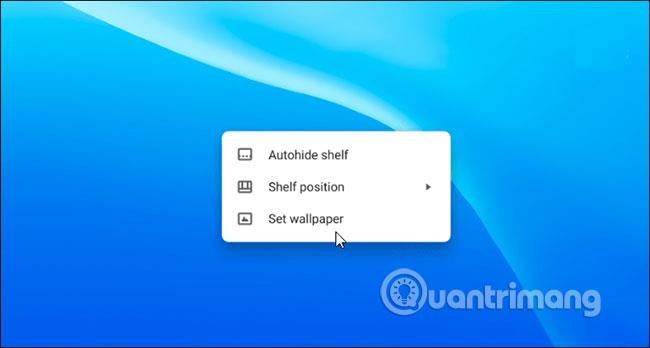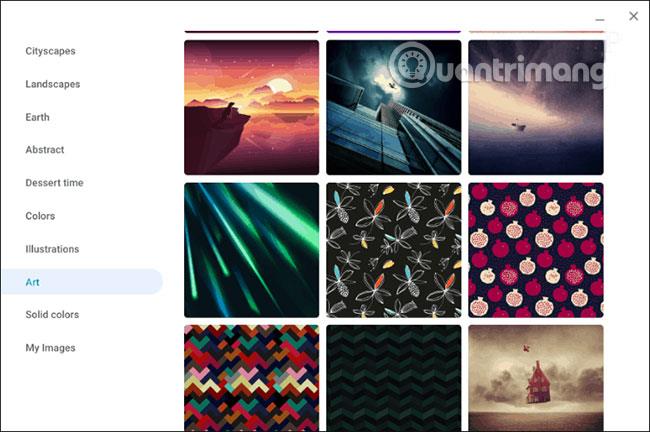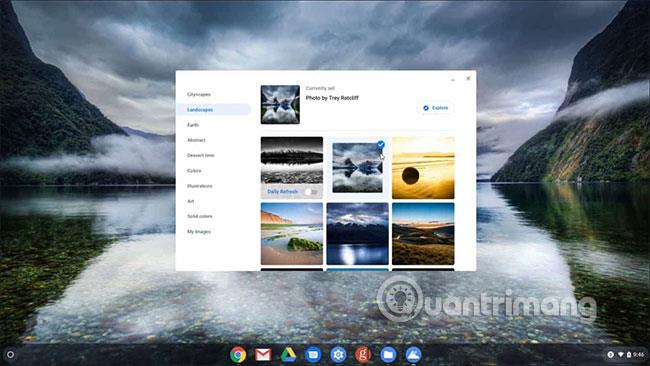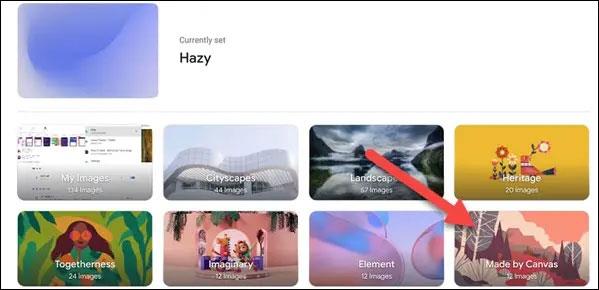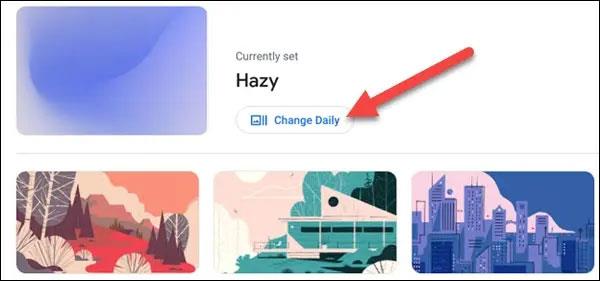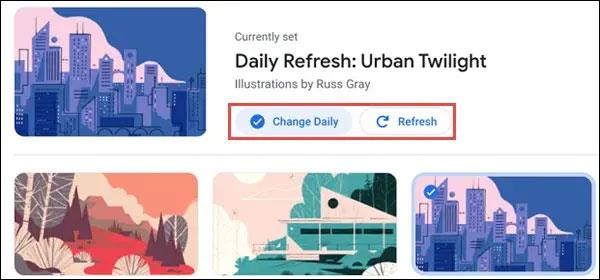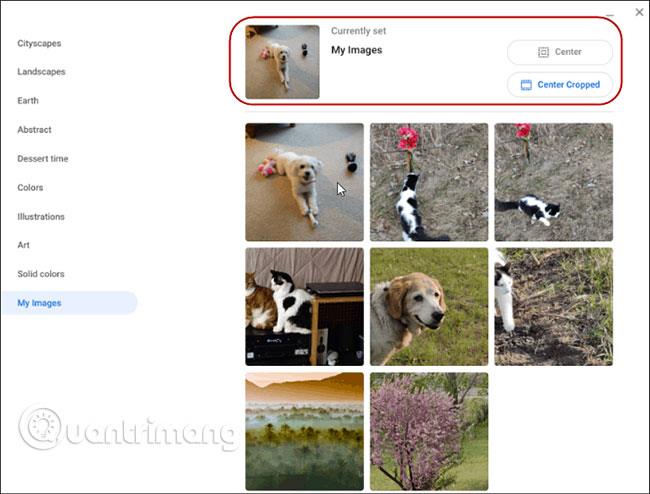De fleste er ikke fornøyde med hvilket standard bakgrunnsbilde som følger med den nye datamaskinen eller telefonen. De fleste ønsker å gjøre tapetet mer personlig eller visuelt tiltalende. Faktisk kan bakgrunnsbildet være det første du vil endre når du setter opp en ny enhet. Hvis du ikke har brukt Chrome OS før og har en Chromebook , kan du også endre standardbakgrunnen. Slik endrer du skrivebordsbakgrunnen på Google Chromebook.
Endre bakgrunnen på Chromebooken din
For å endre bakgrunn, høyreklikk hvor som helst på skrivebordet og velg Angi bakgrunn fra menyen. Hvis Chromebooken din har en berøringsskjerm, trykker og holder du et tomt område på skjermen.
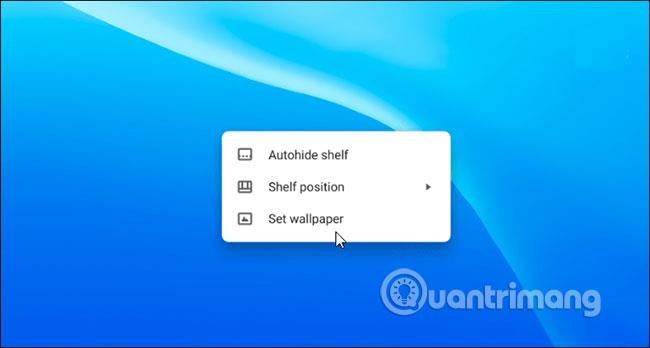
Dette vil åpne Bakgrunnsvelger, hvor du kan velge mellom flere forskjellige bakgrunnsbilder fra Google. De er delt inn i ulike kategorier som Cityscapes, Earth og Illustrated. Det er mange bakgrunnsbilder å velge mellom her. Velg en kategori og bla gjennom samlingen.
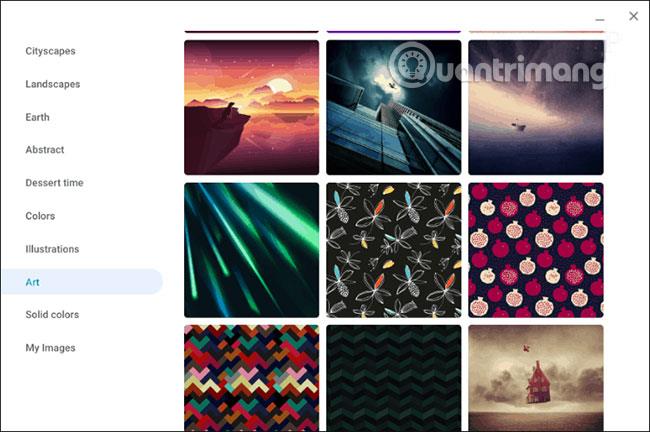
Når du ser en bakgrunn du liker, klikker du bare på bildet du vil ha, så vises det som skrivebordsbakgrunn på Chromebooken din.
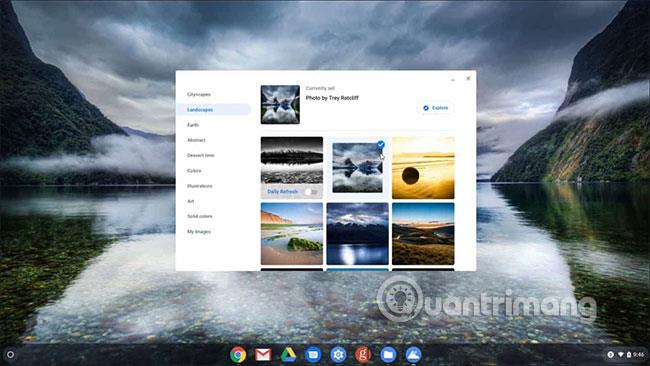
Du kan gå inn og endre tapet selv når du vil.
Still inn bakgrunnen til å endres automatisk hver dag
Google har utstyrt Chromebook med et ganske fint sett med standard bakgrunnsbilder. Derfor vil du noen ganger sette bakgrunnen til å endres automatisk for å få en ny og mer interessant opplevelse. Oppsettet er ekstremt enkelt, du trenger bare å følge disse trinnene:
Først må du fortsatt få tilgang til Bakgrunnsvelger- delen ved å følge trinnene nevnt ovenfor.
Deretter velger du en av bakgrunnskategoriene du vil bruke. Alle systemets standard bakgrunnsbilder kan settes til å endres automatisk, bortsett fra delen " Mine bilder ".
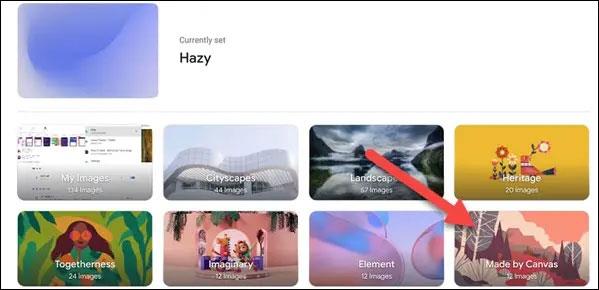
Nå er det bare å slå på " Endre daglig " alternativbryteren . Når den er aktivert, vil denne funksjonen automatisk gi deg et nytt bakgrunnsbilde hver dag.
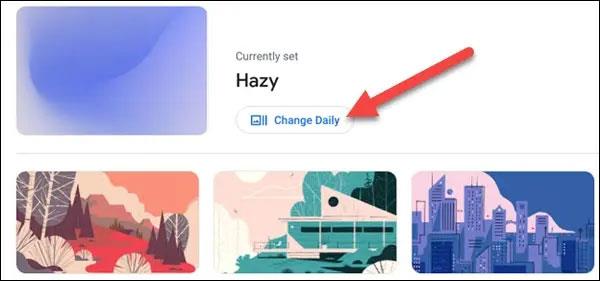
I fremtiden, hvis du ikke lenger vil at bakgrunnsbildet automatisk skal endres daglig, fjerner du bare merket for "Endre daglig" -alternativet eller bruker " Oppdater "-knappen for å manuelt bytte til et annet bakgrunnsbilde i samme kategori.
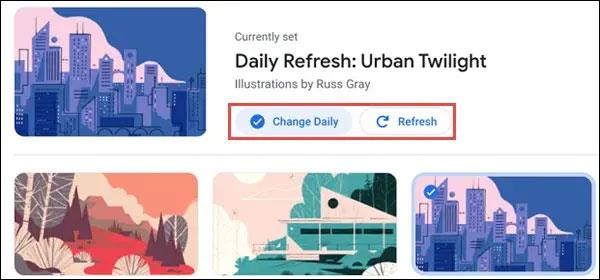
Bruk ditt eget bilde som bakgrunnsbilde for Chromebook
Hvis du ikke finner favorittvalget ditt i bakgrunnsgalleriet, kan du bruke et annet bilde du lastet ned. Eller lag noe mer personlig ved å bruke et bilde av familien eller kjæledyrene i stedet.
For å gjøre det, velg kategorien "Mine bilder". Velg deretter bildet du vil bruke, akkurat som med forhåndslastede bakgrunnsbilder.
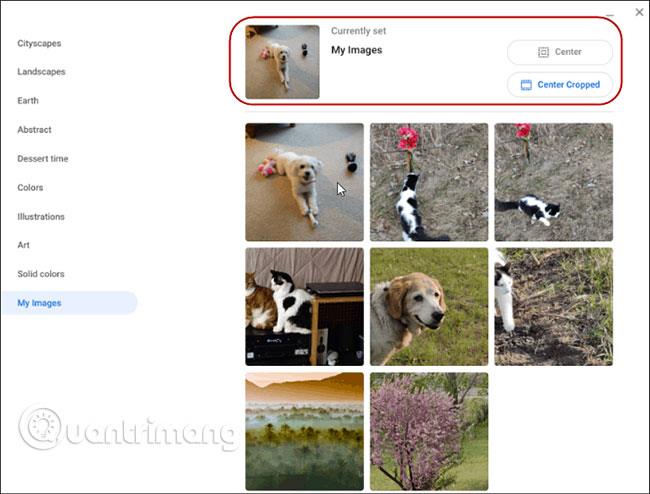
Det er også viktig å merke seg at hvis du velger et bilde av lav kvalitet, kan det se uskarpt og forvrengt ut. Spesielt på høyoppløselige skjermer. For å hjelpe med å fikse denne situasjonen kan du bla til toppen og velge ett av alternativene "Center" eller "Center cropped" for å få bildet til å se bedre ut.
Håper du lykkes.